Nota: Nas configurações abaixo, substitua “SuaConta@SeuDomínio” pelo endereço completo da sua conta de e-mail e “SeuDomínio” pelo nome do seu domínio.
Para configurar sua conta de email hospedada na CentralServer em smartphones com Android, execute os seguintes passos:
1. Acesse o aplicativo padrão de emails através do menu do seu smartphone;
2. Clique sobre a opção “Adicionar Conta”;
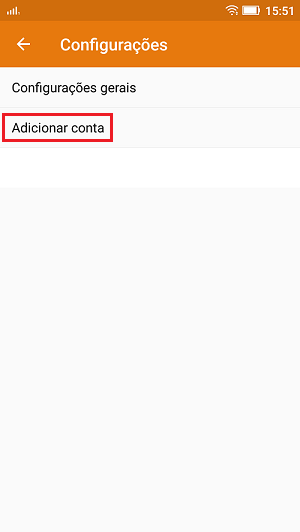
3. Digite o endereço completo de sua conta de email no campo disponível e, em seguida, cliente em “Configuração Manual”;
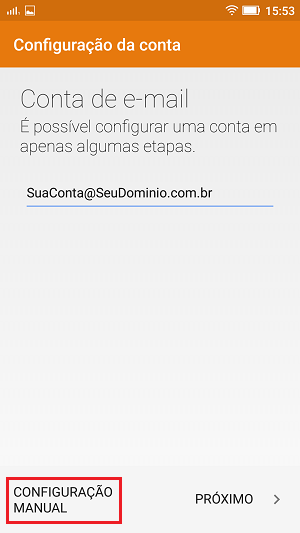
4. Clique sobre a opção “Pessoal (IMAP)”;
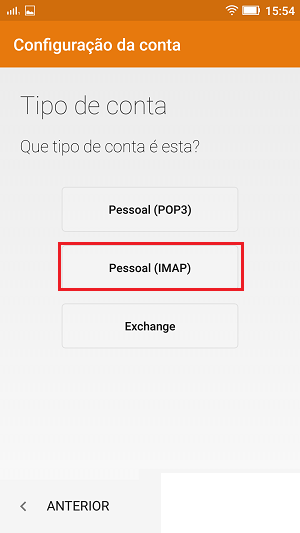
5. Em “Fazer Login” digite a senha de sua conta de email e, em seguida, clique em “Próximo”;
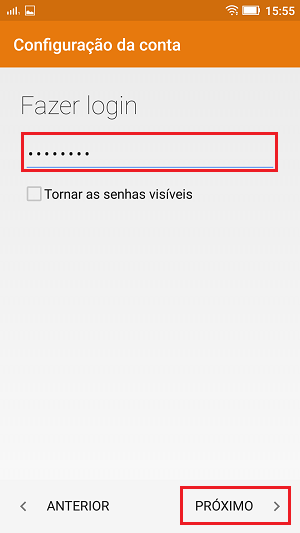
6. Preencha os campos das “Configurações do servidor de entrada”, conforme:
- Nome de usuário: SuaConta@SeuDomínio
- Senha: Senha da conta de email configurada
- Servidor: mail.SeuDomínio
- Porta: 143
- Tipo de segurança: Nenhuma
Em seguida, clique sobre a opção “Próximo”;
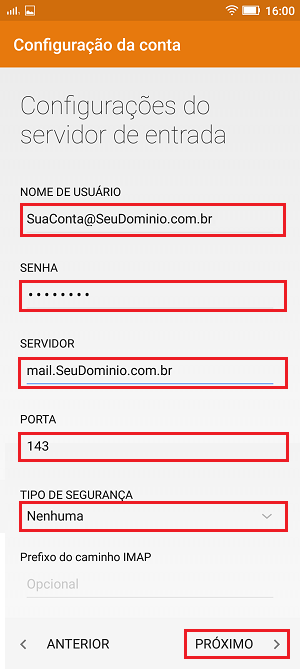
7. Preencha os campos das “Configurações do servidor de saída” e, conforme:
- Servidor SMTP: smtp.SeuDomínio
- Porta: 587
- Tipo de segurança: Nenhuma
- Nome de usuário: SuaConta@SeuDomínio
- Senha: Senha da conta de email configurada
Marque a opção “Exigir login” e, em seguida, clique em “Próximo”;
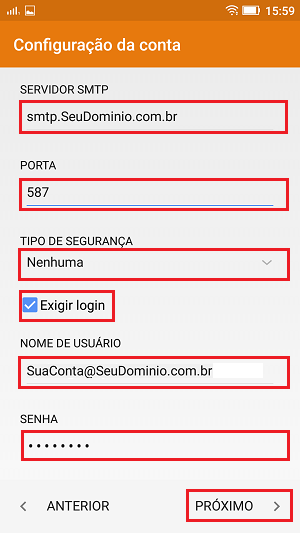
8. Selecione as opções de sua preferência e clique em “Próximo“;
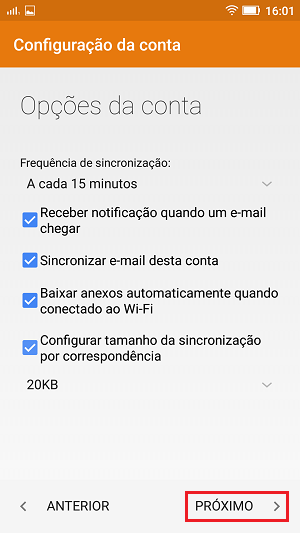
9. Por fim, preencha os campos “Dar nome a esta conta” e “Seu nome” de acordo com suas preferência e clique em “Próximo“;

AVISO LEGAL: Os procedimentos descritos neste documento devem ser executados de acordo com o contexto de cada sistema, de forma a evitar impactos negativos à segurança, disponibilidade, integridade e privacidade de dados. A CentralServer se reserva o direito de modificar a qualquer tempo e sem aviso prévio as informações aqui apresentadas a fim de refletir o lançamento de novos serviços, atualizações físicas e operacionais, e evolução do estado-da-arte da tecnologia.

